Cuộc sống văn phòng đôi khi có thể trở nên tẻ nhạt, nhưng một chút hài hước vô hại có thể làm cho mỗi ngày làm việc trở nên thú vị hơn. Lần tới khi đồng nghiệp của bạn rời khỏi bàn làm việc, bạn có thể thử những trò đùa máy tính nhẹ nhàng này để tạo bất ngờ mà không gây ra bất kỳ thiệt hại thực sự nào. Những “prank” công nghệ này không chỉ giúp giải tỏa căng thẳng mà còn là cơ hội để gắn kết hơn với mọi người xung quanh trong môi trường công sở hiện đại.
1. Màn Hình Cập Nhật Windows Giả Mạo: Cơn Ác Mộng Của Mọi Dân Văn Phòng
Bạn muốn đồng nghiệp của mình tin rằng máy tính của họ đang bị kẹt trong một bản cập nhật Windows “vô tận”? Trò đùa này hoàn hảo khi họ rời khỏi bàn làm việc trong một thời gian ngắn, chẳng hạn như đi uống cà phê hoặc vào nhà vệ sinh. Chúng ta sẽ sử dụng trang web FakeUpdate.net để hiển thị một màn hình cập nhật Windows giả mạo toàn màn hình, khiến họ “đứng hình” ngay khi quay lại.
Thực hiện theo các bước sau để thiết lập trò đùa công nghệ này:
- Mở trình duyệt trên máy tính của đồng nghiệp và truy cập vào FakeUpdate.net.
- Chọn một màn hình cập nhật phù hợp với hệ điều hành họ đang sử dụng (Windows, macOS, Linux…).
- Nhấn phím
F11để chuyển trang web sang chế độ toàn màn hình. - Di chuyển con trỏ chuột xuống góc dưới bên phải màn hình để nó biến mất.
- Hãy chuẩn bị tinh thần để chứng kiến cảnh đồng nghiệp của bạn hoảng hốt, nghĩ rằng hệ thống của họ đang cập nhật mãi mãi.
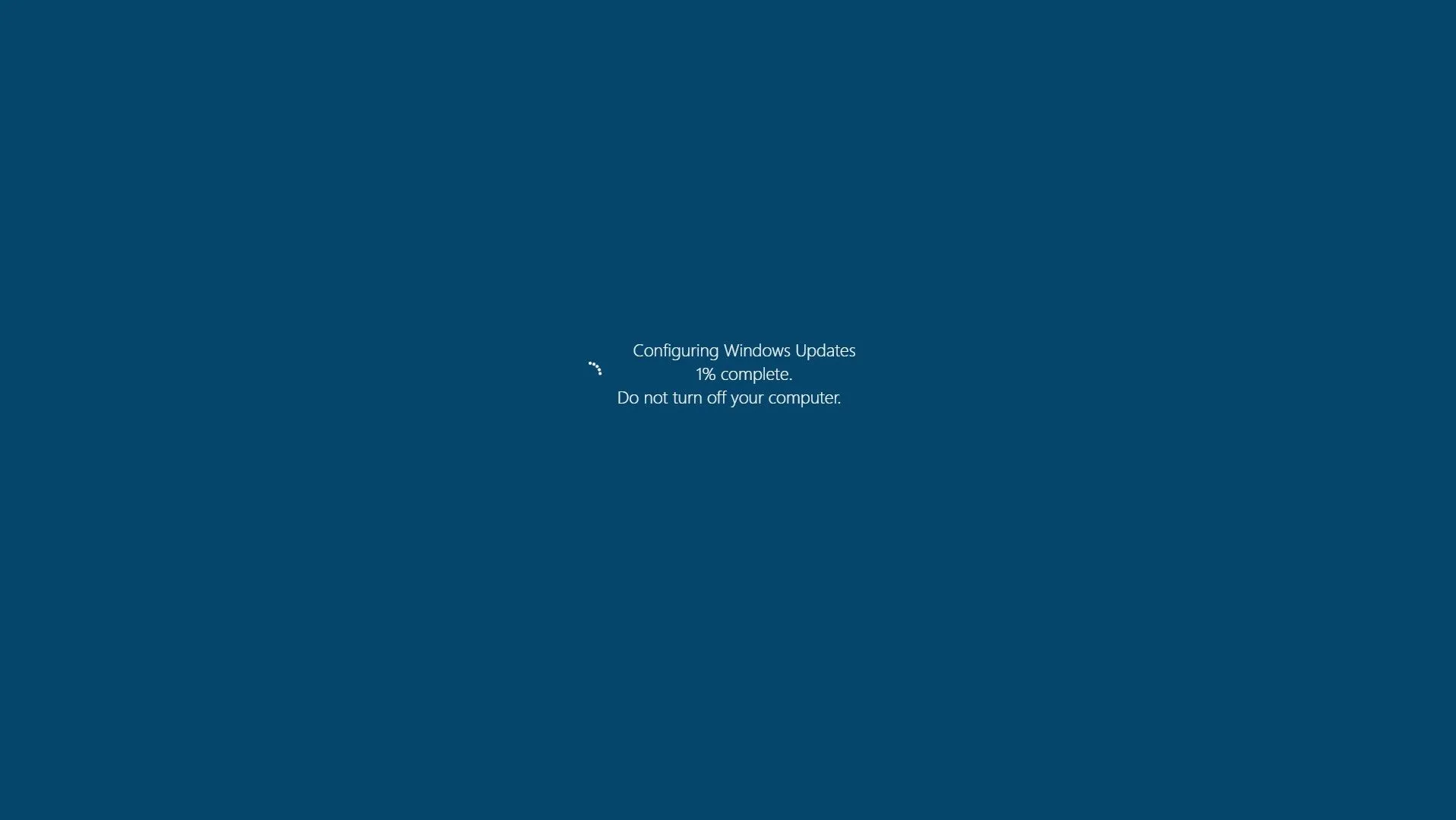 Màn hình cập nhật Windows giả mạo gây hoang mang cho đồng nghiệp
Màn hình cập nhật Windows giả mạo gây hoang mang cho đồng nghiệp
2. “Bẫy” Màn Hình Nền: Khi Biểu Tượng Chỉ Còn Là Hình Ảnh
Để thực hiện một trò đùa tinh vi hơn, bạn có thể tạo ra một màn hình nền đánh lừa khiến đồng nghiệp của bạn phải “gãi đầu” vì khó hiểu. Trò này bao gồm việc chụp ảnh màn hình desktop hiện tại của họ, đặt làm hình nền, sau đó ẩn tất cả các biểu tượng (icon) và thanh tác vụ (taskbar) thật. Trò đùa này hoạt động hiệu quả nhất khi đồng nghiệp của bạn đi ăn trưa hoặc tham gia một cuộc họp dài.
Các bước thiết lập trò “bẫy” màn hình nền:
- Chụp ảnh màn hình: Nhấn phím
PrtScn(Print Screen) trên bàn phím để chụp lại màn hình desktop hiện tại. Sau khi chụp, dán ảnh này (Ctrl+V) vào một trình chỉnh sửa ảnh (như Paint) và lưu lại dưới định dạng JPG hoặc PNG. - Đặt làm hình nền: Bây giờ bạn đã có một hình ảnh tĩnh của desktop. Chuột phải vào desktop, chọn Personalize (Cá nhân hóa), và đặt hình ảnh vừa lưu làm hình nền.
- Ẩn biểu tượng: Chuột phải vào desktop, di chuột đến mục View (Xem), sau đó bỏ chọn tùy chọn Show desktop icons (Hiển thị biểu tượng màn hình nền). Thao tác này sẽ ẩn tất cả các shortcut trên desktop, ngăn đồng nghiệp của bạn mở hoặc tương tác với chúng.
- Ẩn thanh tác vụ: Để trò đùa thêm thuyết phục, hãy ẩn thanh tác vụ của họ. Chuột phải vào thanh tác vụ, chọn Taskbar settings (Cài đặt thanh tác vụ), và bật tùy chọn Automatically hide the taskbar in desktop mode (Tự động ẩn thanh tác vụ ở chế độ desktop).
Khi đồng nghiệp của bạn quay lại, họ sẽ cố gắng nhấp vào các “biểu tượng” – vốn giờ đây chỉ là một phần của hình nền – dẫn đến sự bối rối tột độ vì không có gì phản hồi.
![]() Màn hình nền Windows bị chỉnh sửa để tạo trò đùa ẩn icon và thanh tác vụ
Màn hình nền Windows bị chỉnh sửa để tạo trò đùa ẩn icon và thanh tác vụ
3. “Tấn Công” Quảng Cáo Bằng Những Sản Phẩm Kỳ Quặc
Trò đùa này cực kỳ hiệu quả nếu bạn có vài phút trên máy tính của đồng nghiệp với phiên trình duyệt đang mở. Bằng cách thao túng tùy chọn quảng cáo của họ, bạn có thể đảm bảo rằng họ sẽ bị “dội bom” bởi những quảng cáo kỳ lạ trong nhiều ngày.
Cách thực hiện trò đùa này:
- Mở trình duyệt của họ và tìm kiếm những sản phẩm bất thường (ví dụ: “bộ đồ chuối bơm hơi,” “búp bê ma ám,” hoặc “đèn ngủ bồn cầu”).
- Nhấp vào nhiều danh sách sản phẩm khác nhau để đảm bảo các thuật toán quảng cáo ghi nhận sự “quan tâm” này. Nếu họ đang đăng nhập vào tài khoản Google hoặc Amazon, những tìm kiếm này sẽ ảnh hưởng trực tiếp đến các quảng cáo được nhắm mục tiêu cho họ.
- Sau đó, bạn chỉ cần ngồi chờ đợi và xem họ tự hỏi tại sao họ đột nhiên nhận được quảng cáo cho những sản phẩm kỳ cục đến vậy. Để tăng tối đa hiệu quả, hãy cố tình đi ngang qua chỗ của đồng nghiệp và bình luận về sự “kỳ lạ” trong sở thích của họ.
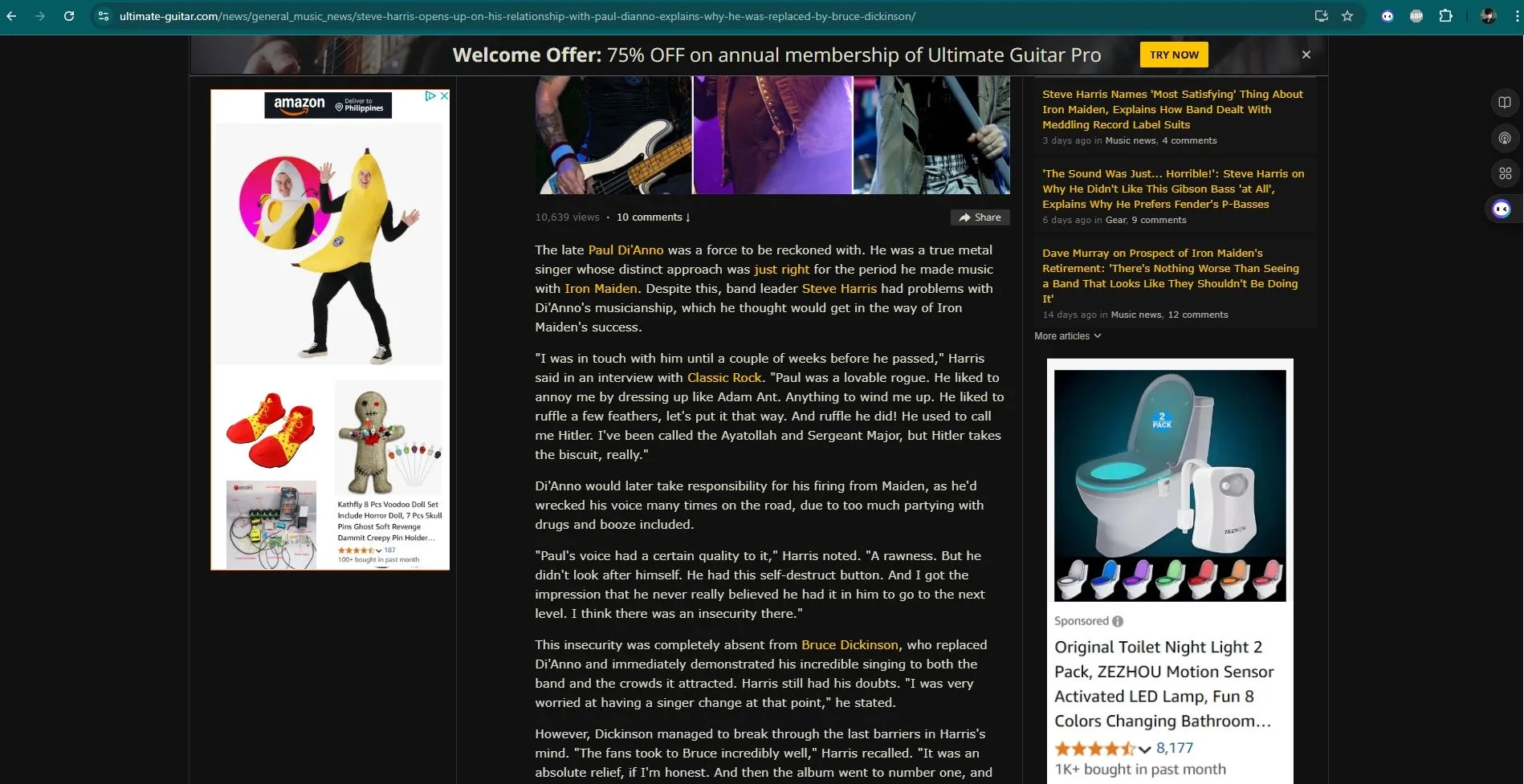 Gây sốc cho đồng nghiệp bằng các quảng cáo sản phẩm công nghệ kỳ lạ trên trình duyệt
Gây sốc cho đồng nghiệp bằng các quảng cáo sản phẩm công nghệ kỳ lạ trên trình duyệt
4. Hẹn Giờ Tắt Máy Bất Ngờ: Gây Thót Tim Nhẹ
Nếu đồng nghiệp của bạn rời đi mà không lưu công việc, trò đùa này có thể khiến họ “đứng tim” một chút (nhưng đừng lo lắng, nó hoàn toàn vô hại và có thể hủy bỏ). Bạn có thể làm máy tính của họ tự động tắt với một lệnh đơn giản.
Cách thực hiện hẹn giờ tắt máy:
- Mở CMD (Command Prompt) bằng cách nhấn tổ hợp phím
Windows Key+Xtrên bàn phím, sau đó chọn Terminal (hoặc Command Prompt). - Nhập lệnh sau:
shutdown -s -t 60Lệnh này sẽ hẹn giờ tắt máy trong 60 giây. Hãy đảm bảo bạn đã lưu tất cả công việc của đồng nghiệp trước khi chạy lệnh này!
- Nhấn
Entervà rời đi. - Để gây thêm sự hoang mang, bạn có thể thêm một tin nhắn cảnh báo bằng cách sử dụng:
shutdown -s -t 60 -c "Lỗi Hệ Thống Nghiêm Trọng: Virus Trojan Đã Kích Hoạt" - Nếu họ bắt đầu hoảng loạn, hãy “cứu nguy” bằng cách bảo họ có thể hủy lệnh tắt máy bằng cách chạy:
shutdown -a
5. Khám Phá Sức Mạnh Của PowerShell Để Tăng Cường Niềm Vui
PowerShell là một ngôn ngữ kịch bản dễ học và có thể mang lại những hiệu ứng hài hước nhưng vô hại, như khiến máy tính của họ “nói chuyện” hoặc liên tục mở các ứng dụng.
Đầu tiên, bạn cần mở PowerShell bằng cách giữ tổ hợp phím Windows Key + X, tìm kiếm PowerShell, sau đó nhấn Enter. Giờ đây, bạn có thể thử nhiều trò đùa PowerShell khác nhau bằng cách sử dụng Terminal. Dưới đây là một vài ý tưởng bạn có thể thử:
5.1. Điều Chỉnh Độ Nhạy Chuột
Làm chuột của đồng nghiệp cực kỳ chậm hoặc cực kỳ nhanh bằng cách sử dụng lệnh này:
set-itemProperty 'HKCU:Control PanelMouse' -name MouseSensitivity -value 1Bạn có thể thay đổi giá trị từ 1-20 (từ chậm nhất đến nhanh nhất) để thiết lập độ nhạy chuột. Hiệu ứng sẽ hoạt động sau khi khởi động lại máy tính, cho phép bạn “gieo rắc” trò đùa bất cứ lúc nào trong ngày. Ngoài ra, một con chuột có nút DPI cũng sẽ không giúp được đồng nghiệp của bạn vì lệnh này đã “ghi đè” độ nhạy chuột ở cấp độ hệ thống.
Để khôi phục cài đặt gốc, chỉ cần sử dụng cùng một lệnh với giá trị đặt là 10, sau đó khởi động lại máy tính.
5.2. Mở Notepad Mỗi 30 Giây
Gây khó chịu cho đồng nghiệp bằng cách mở Notepad cứ mỗi 30 giây (hoặc thường xuyên hơn tùy ý bạn) bằng lệnh này:
1..100 | ForEach-Object { Start-Process notepad; Start-Sleep -Seconds 30 }Lệnh này sẽ mở Notepad mỗi 30 giây trong 100 lần! Bạn có thể thay đổi thời gian bằng cách thay đổi giá trị X trong -Seconds X và số lần lặp lại bằng cách thay đổi phạm vi X trong 1..X ở đầu lệnh. Để dừng trò đùa, bạn có thể khởi động lại máy tính hoặc đóng tiến trình theo cách thủ công.
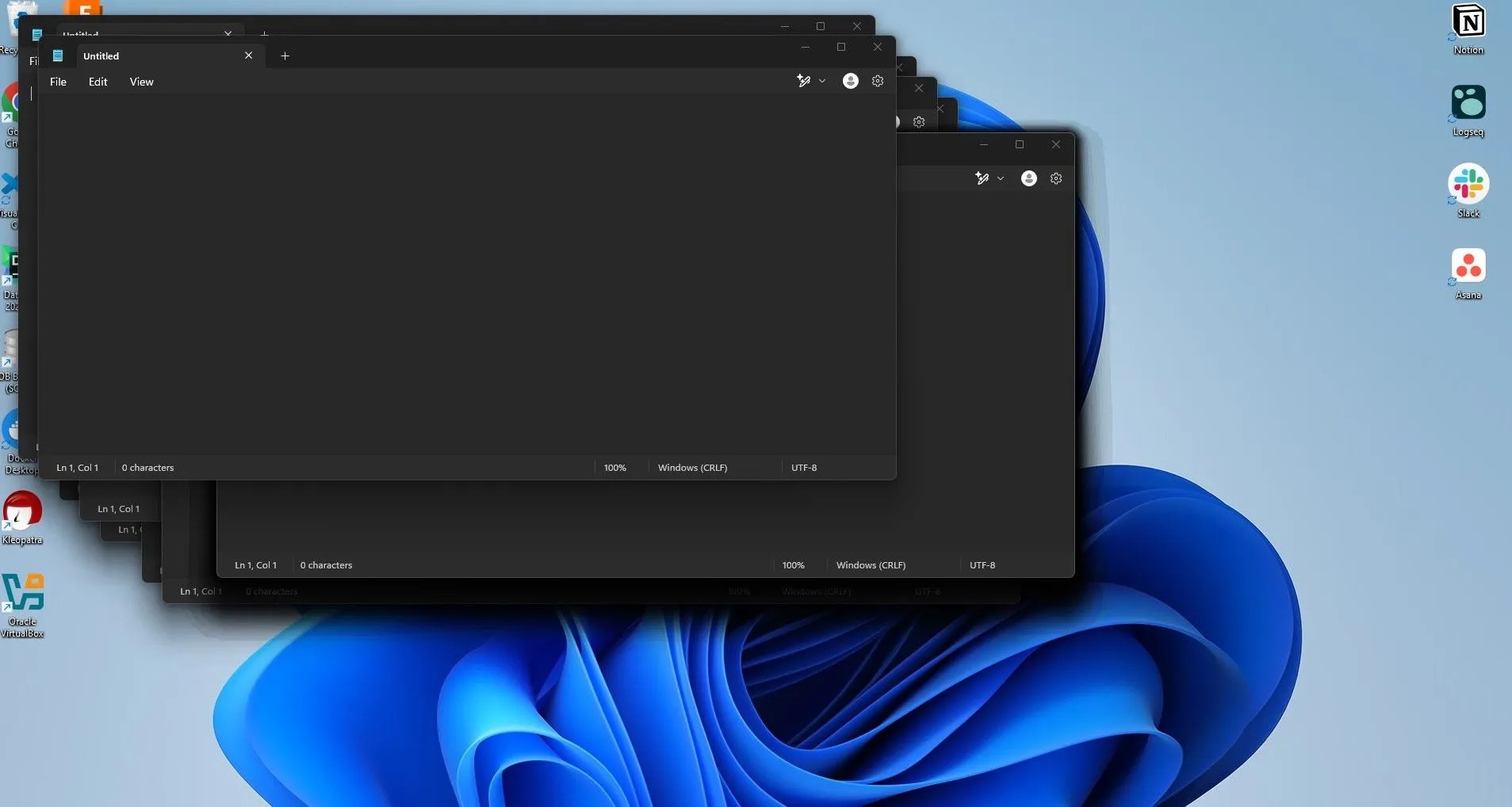 Màn hình máy tính với nhiều cửa sổ Notepad mở ra liên tục thông qua lệnh PowerShell
Màn hình máy tính với nhiều cửa sổ Notepad mở ra liên tục thông qua lệnh PowerShell
5.3. Phát Tin Nhắn Rùng Rợn Mỗi Năm Phút
Làm đồng nghiệp của bạn “hú hồn” bằng cách phát một tin nhắn rùng rợn qua loa của họ cứ mỗi năm phút! Đây là lệnh bạn có thể dùng:
while ($true) { Add-Type -AssemblyName System.speech; $speak = New-Object System.Speech.Synthesis.SpeechSynthesizer; $speak.Speak('Hãy đến và xem sự bạo lực vốn có trong hệ thống này. Cứu! Cứu! Tôi đang bị đàn áp!'); Start-Sleep -Seconds 300 }Bạn có thể thay đổi nội dung tin nhắn bằng cách thay đổi văn bản được đặt trong dấu ngoặc đơn (' ') trong lệnh. Để dừng trò đùa, bạn có thể khởi động lại máy tính hoặc kết thúc tiến trình PowerShell bằng Task Manager.
Họ sẽ cần khởi động lại hoặc đóng các tiến trình theo cách thủ công để dừng tất cả các lệnh này. Những trò đùa này đều an toàn, có thể hoàn tác và được tạo ra nhằm mang lại niềm vui nhẹ nhàng cho không gian làm việc của bạn. Chỉ cần đảm bảo đồng nghiệp của bạn có khiếu hài hước tốt trước khi thực hiện bất kỳ thủ thuật nào! Chúc bạn có những phút giây trêu đùa thú vị!